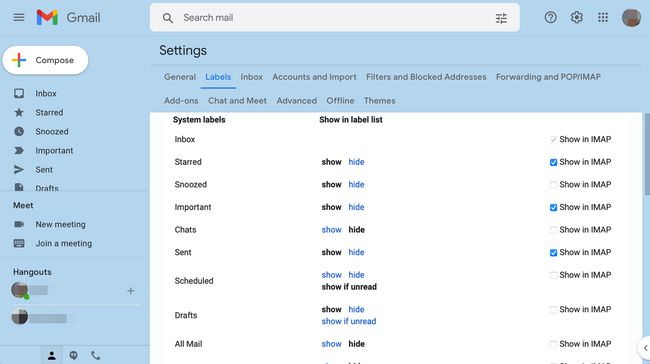Hvordan velge mapper å skyve i iPhone Mail
Når du først konfigurer e-postkontoene dine på iPhone, kan det hende du har valgt å sende alle e-postmapper fra serveren til telefonen. Hva om du ikke vil at alle mapper blir presset?
Hvis du har en IMAP eller Utveksling konto satt opp, har du kontroll over hvilke mapper som skyves til Mail-appen. Endringer som gjøres i disse mappene på serveren, blir overført til din iPhone. I tillegg kan du velge mappene du vil sende til din iPhone fra din iCloud e-post konto, og sett opp en tidsplan for henting av de du ikke trenger å ha pushet.
Informasjonen i denne artikkelen gjelder for iPhones med iOS 14 til og med iOS 11.
Push spesifikke mapper med iCloud Mail
Når du satte opp Mail-appen på iPhone, var din første e-postkonto sannsynligvis iCloud Mail. Du kan når som helst gjøre endringer i mappene du har overført til telefonen. Dette er hvordan:
Trykk på Innstillinger ikonet på iPhone-startskjermen.
-
Plukke ut Post > Kontoer i iOS 14. I tidligere versjoner av iOS, trykk Passord og kontoer eller E-post, kontakter, kalendere for å åpne kontolisten.
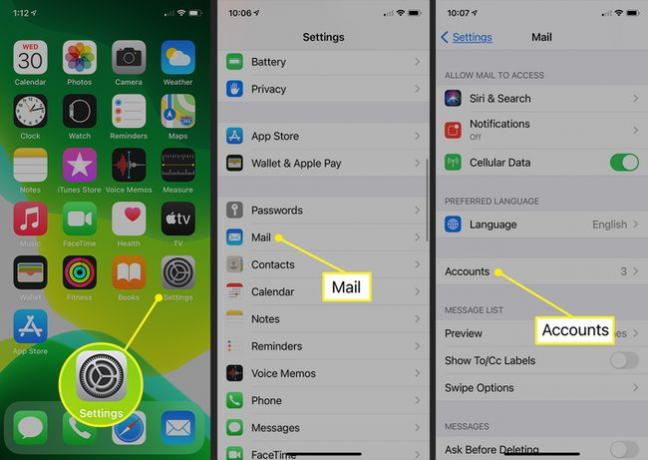
Plukke ut Hent nye data nederst på kontoskjermbildet.
Trykk på iCloud e-postkonto i listen over kontoer.
Plukke ut Trykk i Velg Tidsplan seksjon.
-
Sett en hake ved siden av hver av mappene i Dyttede postkasser seksjonen som du automatisk vil sende til iPhone. Fjern haken ved siden av mapper du ikke trenger å skyve.
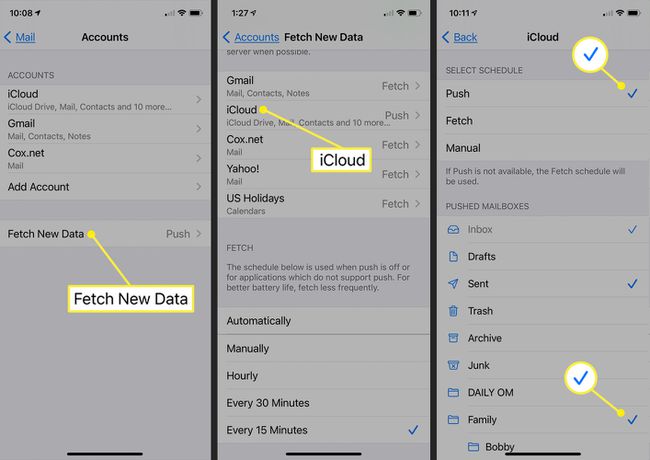
Mappene du sjekket synkroniseres umiddelbart med iPhone. Du kan angi at resten av mappene skal synkroniseres hvert 15. eller 30. minutt, hver time eller manuelt i Hent nye data skjerm. Disse mappene synkroniseres i bakgrunnen når iPhone er slått på og har en Wi-Fi-tilkobling.
Push spesifikke mapper med en Exchange-konto
Hvis du har en Exchange-konto konfigurert på iPhone, kan du velge hvilke mapper som skal sendes til enheten din fra innstillingene.
Åpen Innstillinger.
Gå til Passord og kontoer, eller E-post, kontakter, kalendere på noen eldre enheter. I iOS 14 og nyere er banen Post > Kontoer.
Plukke ut Hent nye data på bunnen.
-
Slå på glidebryteren ved siden av Trykk øverst på skjermen og velg Utveksling kontoen du vil redigere.
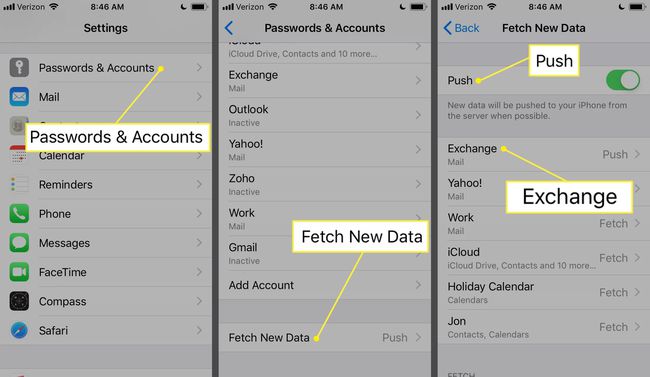
Velg mappene hvis endringer du vil automatisk skal sendes til iPhone Mail. Fjern markeringen av mapper du ikke vil ha sendt til Mail-appen.
Sørg for at mappene du vil ha en hake ved siden av. Du kan ikke fjerne merket Innboks.
Push-mapper for IMAP-kontoer
For at du skal synkronisere spesifikke e-postmapper på en IMAP-konto, må du e-postleverandør må støtte funksjonen. Gmail, for eksempel lar deg velge hvilke etiketter som skal vises i IMAP-kontoer, noe som betyr at hvis du skjuler disse etikettene, vil de ikke vises på iPhone.
Du kan imidlertid ikke gjøre dette fra telefonen. Bruk Gmail som eksempel, logg på kontoen din i en nettleser og få tilgang til Etiketter-området i innstillingene. Derfra fjerner du merket for etiketter for å forhindre at disse mappene synkroniseres med Mail-appen på telefonen din.